ドメインサービスのご契約について
バックオーダー一覧
バックオーダー、メール通知、オークションにお申込み中のドメインの状況について確認、解除することができます。
※解除はメール通知のみ可能
1.こちらからログインを行います。

2.『ドメイン』へマウスを合わせると関連メニューが開きますので
その中から『ドメイン機能一覧』をクリックします。
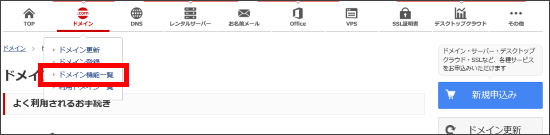
または
※表示される画面が異なる場合はこちらをクリック
『ドメイン機能一覧』へ移動しようとした際に、
「更新手続きをお忘れではございませんか?」という画面が表示される場合は
「更新画面から移動する」をクリックしてください。

3.ドメイン機能一覧が表示されますので、『カテゴリから探す』項目内の『優良中古ドメイン』から
『バックオーダー一覧』をクリックします。
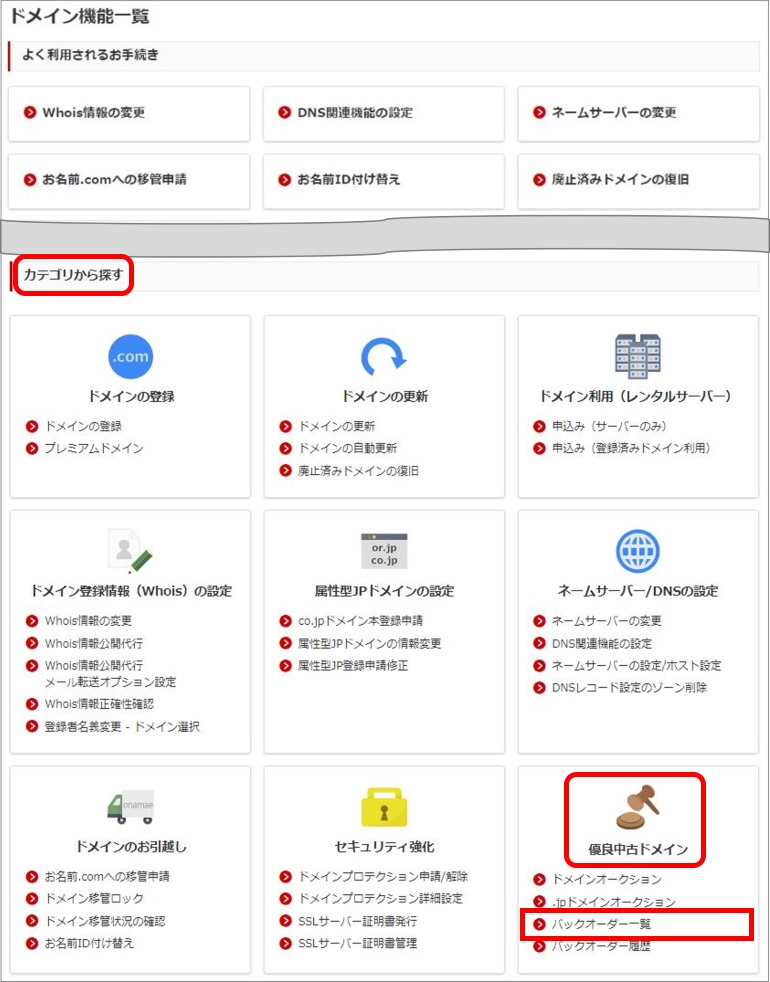
4.バックオーダー一覧が表示されます。
・バックオーダー一覧
| 項目 | 状況 |
|---|---|
| メール通知 | メール通知の設定中 |
| バックオーダー申請完了(復旧可能性あり) | バックオーダーに申込み中 該当のドメインが復旧した場合 バックオーダーはキャンセルされます |
| バックオーダー申請完了 | バックオーダーに申込み中 |
| オークション開催待ち | オークションの開催待ち |
| オークション開始 | オークション中 |
| バックオーダー未申請 | バックオーダーの申込みがされませんでした |
メール通知解除をご希望の場合は、続けて以下の手順にてお手続きください。
5.メール通知を解除するドメインの『解除する』ボタンをクリックします。

6.解除する内容に誤りがないことをご確認のうえ、『設定する』ボタンをクリックしてください。
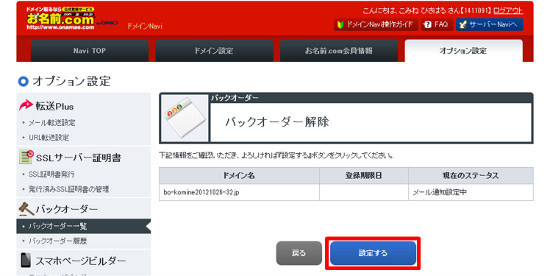
7.完了画面が表示され、解除は完了です。
お名前.com会員の連絡先メールアドレス宛にメールが送付されますので、併せてご確認ください。
1.『オプション設定』メニューから『バックオーダー一覧』をクリックします。
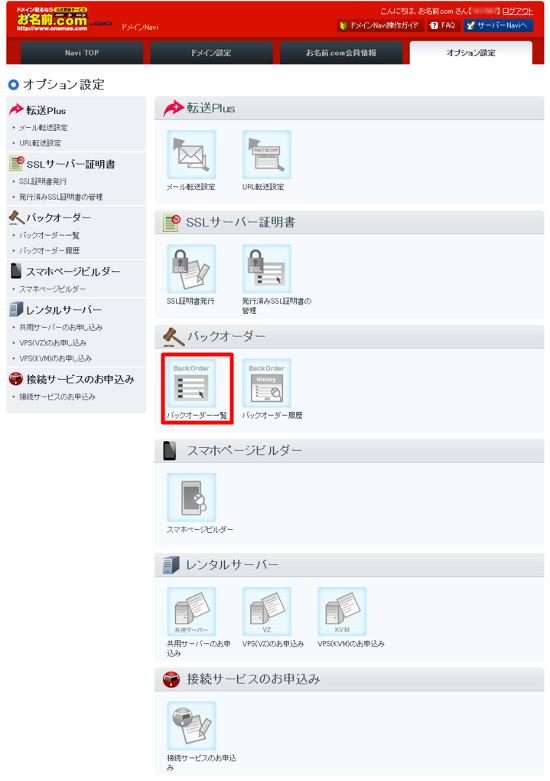
※ログイン後ドメインの更新画面が表示される場合は画面上部のメニューより
一旦『オプション設定』をクリックし、更新画面から移動をしてください。
そのうえで希望のお手続きを行ってください。
ブラウザによりポップアップの文言が異なる場合がございます。
<参考>
■Chromeの場合
1.「オプション設定」タブをクリックする
2.ポップアップがでてきます。「このページを離れる」をクリックしてください。
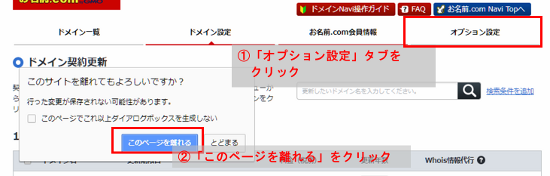
■Internet Explorerの場合
1.「オプション設定」タブをクリックする
2.ポップアップがでてきます。「このページから移動」をクリックしてください。
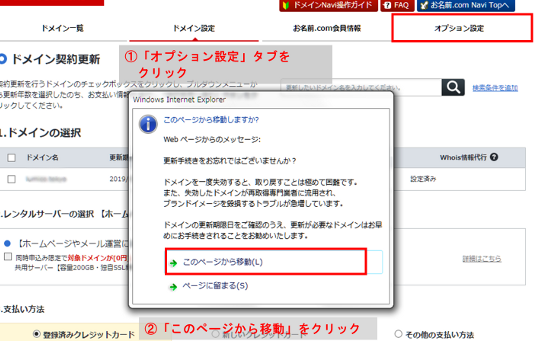
2.バックオーダー一覧が表示されます。
・バックオーダー一覧
| 項目 | 状況 |
|---|---|
| メール通知 | メール通知の設定中 |
| バックオーダー申請完了(復旧可能性あり) | バックオーダーに申込み中 該当のドメインが復旧した場合、バックオーダーはキャンセルされます |
| バックオーダー申請完了 | バックオーダーに申込み中 |
| オークション開催待ち | オークションの開催待ち |
| オークション開始 | オークション中 |
| バックオーダー未申請 | バックオーダーの申込みがされませんでした |
メール通知解除をご希望の場合は、続けて以下の手順にてお手続きください。
3.メール通知を解除するドメインの『解除する』ボタンをクリックします。

4.解除する内容に誤りがないことをご確認のうえ、『設定する』ボタンをクリックしてください。
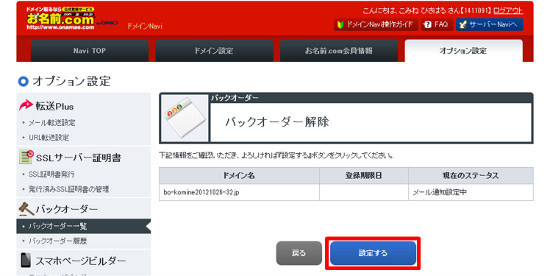
5.完了画面が表示され、解除は完了です。
お名前.com会員の連絡先メールアドレス宛にメールが送付されますので、併せてご確認ください。




